
Este software mantendrá sus controladores en funcionamiento, lo que lo mantendrá a salvo de errores comunes de la computadora y fallas de hardware. Verifique todos sus controladores ahora en 3 sencillos pasos:
- Descarga DriverFix (archivo de descarga verificado).
- Hacer clic Iniciar escaneo para encontrar todos los controladores problemáticos.
- Hacer clic Actualizar los controladores para conseguir nuevas versiones y evitar averías en el sistema.
- DriverFix ha sido descargado por 0 lectores este mes.
Si ve el error El servidor de Windows no permite la redirección del portapapeles, debe saber que no es el único. Un gran número de usuarios de servidores de Windows han encontrado este problema exacto.
Esta política se implementa para protegerlo de cualquier computadora remota que se conecte a su computadora cliente mientras realiza los Servicios de Escritorio remoto.
En pocas palabras, esta política evita que los usuarios desvíen cualquier tipo de datos del portapapeles entre la computadora remota y el servidor host.
Esta configuración está configurada para permitir el acceso de Servicios de escritorio remoto al portapapeles, pero si se activa la política mencionada anteriormente, no se dará acceso a ningún dato del portapapeles.
No tener esta política habilitada puede ser extremadamente peligroso, ya que un tercero puede realizar un ataque al servidor sin ningún tipo de advertencia.
Por estas razones, en el artículo de hoy, exploraremos la mejor manera de abordar este problema. Siga las instrucciones para asegurarse de realizar los pasos correctamente.
El servidor de Windows no permite la redirección del portapapeles
Para evitar el acceso de terceros a la funcionalidad del portapapeles de Windows Server, deberá configurar su servidor para que no permita el acceso al portapapeles.
Los pasos requeridos para las diferentes versiones del servidor de Windows variarán, pero siga los pasos que se presentan aquí para habilitar la opción fácilmente:
Servidor de Windows 2016

- prensa Ganar + X teclas -> seleccionar PowerShell (administrador) del menú.
- Tipo gpedit.msc dentro del símbolo del sistema elevado.
- prensa Ingresar para ejecutar el comando y abrir el Política de grupo local utilidad.
- Navegar a Configuración del equipo -> Plantillas administrativas -> Componentes de Windows -> Servicios de escritorio remoto -> Host de sesión de escritorio remoto.
- Asegúrate de que la opción No permitir la redirección del portapapeles es Activado.
Servidor de Windows 2012

- prensa Win + R llaves para abrir el Ejecutar cuadro de diálogo.
- Tipo Administrador del servidor -> presione Ingresar.
- Haga clic en el Servicios de escritorio remoto -> seleccionar Colecciones.
- Seleccione Tareas -> elegir Editar propiedades.
- Bajo la Ficha Configuración del cliente -> asegúrate Portapapeles y Drive está desactivado.
¿No puede crear un canal seguro SSL / TLS en su servidor Windows? Prueba esto
Servidor de Windows 2008

- prensa Win + R teclas de su teclado.
- Tipo Administrador del servidor -> presione Ingresar.
- Dentro de la ventana del Administrador del servidor -> haga clic en Conexiones.
- Haga clic con el botón derecho en la conexión a la que desea modificar la configuración -> seleccione Propiedades.
- Dentro de la pestaña Configuración del cliente -> asegúrese de que la casilla junto al Portapapeles esté marcada.
Nota: Si tampoco desea permitir copiar y pegar archivos, asegúrese de marcar la casilla junto a la opción Drive.
Si desea que algunos usuarios tengan acceso a la función del portapapeles, haga lo siguiente:
Deberá segmentar las conexiones LAN que tienen habilitado el portapapeles de Servicios de escritorio remoto para permitirle realizar un seguimiento de la afluencia de información.
Esto evitará cualquier acceso no autorizado a la función del portapapeles de su servidor y, si se realiza alguna conexión, puede analizar los datos. Esto le permitirá asegurarse de que su sistema no se dañe.
Conclusión
No dude en hacernos saber si esta guía lo ayudó de alguna manera o si tiene alguna sugerencia.
Puede hacerlo simplemente usando la sección de comentarios a continuación.
LEA TAMBIÉN:
- El servidor de inicio de sesión de Windows no está disponible: esto es lo que debe hacer
- Cómo habilitar TLS con facilidad Servidor de windows
- Windows Server no pudo montar archivos ISO: aquí se explica cómo solucionarlo
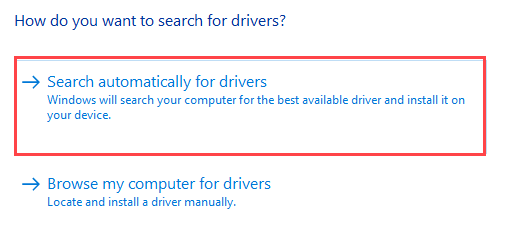
![Arreglar audio / sonido en Windows 10 [SOLUCIONADO]](/f/109b2af339af9774474af78b6e93cf4f.png?width=300&height=460)
